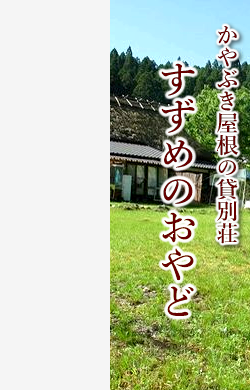新バージョンからFLASH書き出し機能が無くなったので、ウェブで使うには何らかの方法で、動画形式にしてやる必要があります。ここではフレームごとを静止画像として書き出したあと、フリーソフトJPG2AVIでWMVファイルに変換して見ます。
(1)HIDE-G SCENARIO Ⅱを起動したら、「新規作成」をクリック、「おまかせシナリオ」のまま「実行」をクリック 
(2)ウィザードで必要事項の選択と入力をしたら「実行」をクリック 
(3)「OK」をクリック 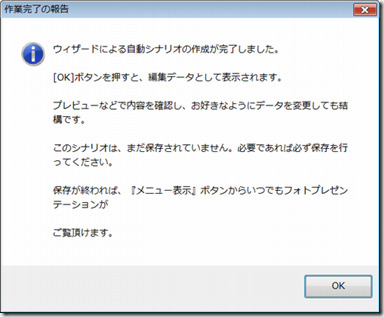
(4)「保存」をクリック 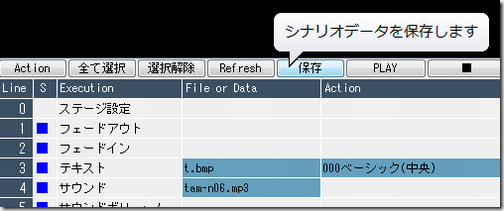
「OK」をクリック 
(5)「メニュー表示」をクリック 
(6)「メニュー選択画面」で「フレーム静止画像を作成する(動画・Flash用)を選択して「実行」をクリック 
(7)実行許可の確認」で「はい」をクリック「 
(8)「静止画像生成の設定」で必要事項の選択と入力をしたら「実行」をクリック
※保存先フォルダーは予め作成しておく 
(9)再生が終了したら、「完了の報告」で「OK」をクリック 
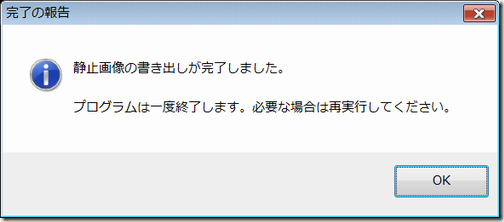
(10)「保存フォルダー」の中身を確認 
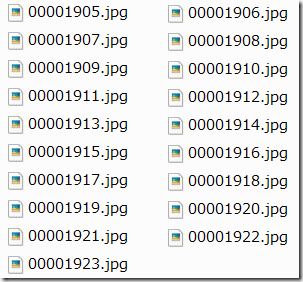
(11)「JPG2AVI」を起動したら、フォルダーアイコンをクリックし、HIGE-Gで作成した静止画像フォルダーを選択する 
(12)「W」アイコンをクリック 
(13)「再生ボタン」をクリック 
(14)保存フォルダー、ファイル名を確認したら「保存」をクリック 
(15)「WMVのエンコ設定」でサイズ設定とエンコードを設定を行う。
ここではバージョン設定をV7にWMVを16.640X480(1M)にした。 
(16)作成中 
作成が終ったら「OK」をクリック 
(17)Enc.wmvをダブルクリックして動画の再生を行なう 
下図はWindows Media Playerで再生しているところ 
(18)ブログ等にアップロード
※関連ページ
・Vector:JPG2AVI (Windows95/98/Me / 画像&サウンド) - ソフトの詳細
・HIDE-G Scenario Ⅱ Ver.4.1.0.1のダウンロードサイト
HIDE-G SCENARIO IIの静止画像書き出し機能で動画を作成すには
2009年8月4日火曜日
登録:
投稿 (Atom)